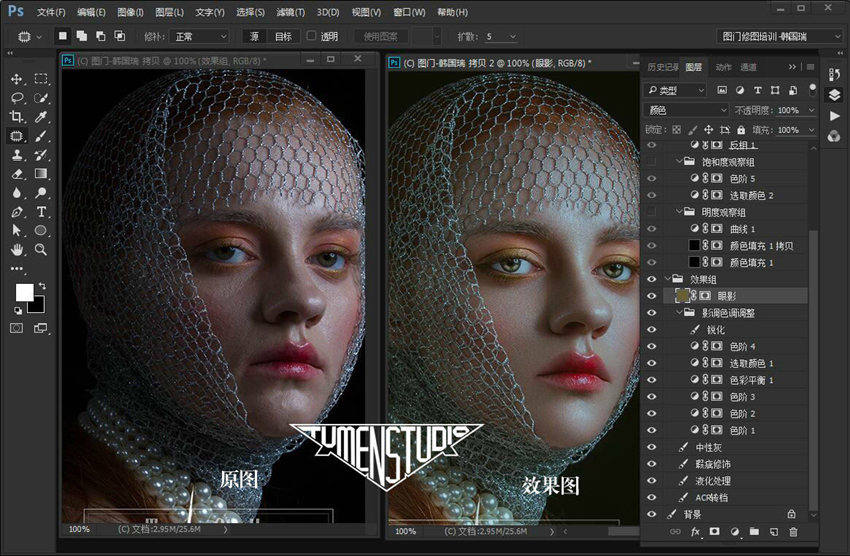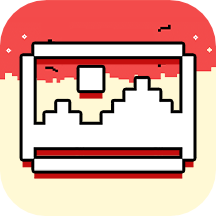
今天为大家推荐一篇中性灰人像精修职业修图师讲解教程,本篇教程是为了让更多有心学习PS的朋友少走弯路,以便更好的精修人像,教程开始是先分析中性灰修图手法的原理依据,后面逐步开始讲解中性灰修图,希望对大家有所帮助。
修图后效果对比图:
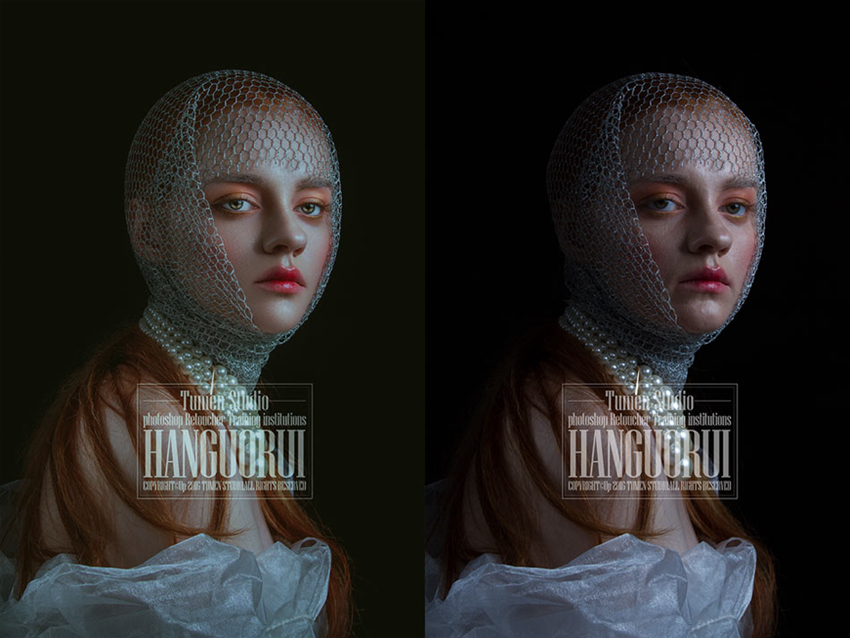
一、什么样的灰是中性灰
首先,咱们要弄明白什么样子的灰度才是咱们所讲的中性灰。大家应该都清楚图片是由R、G、B三原色组成,每个颜色满阶都是255阶,加上0一共是256阶,所以也就有了1600万色或千万色的说法(256×256×256=16777216)。
当R、G、B值都为255时为白色,当R、G、B值都为0时为黑色, 因为黑与白只是明度的改变,所以当R、G、B值相等且不是0或255时为灰色。当R、G、B值相等且不是0或255时,均等值越大那么这个灰色也就越亮,越小也就越暗。 那么,我们这里所提到的中性灰R、G、B值应该均为128,因为256÷2=128。
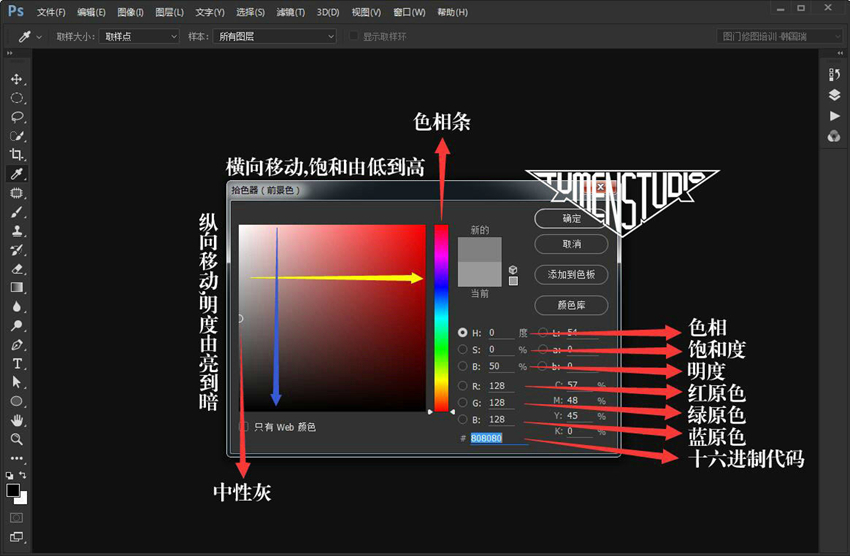
但网络上见到有朋友在自己翻录的中性灰教程里介绍说中性灰的R、G、B值都为125, 如果这类朋友的小学算术没问题的话,肯定就是把R、G、B的满值错解成250了。
[page]
二、采用什么混合模式最好?
接下来再说一下中性灰修图过程当中一个必不可少的环节——将中性灰图层模式修改为柔光。
大家都清楚的一点是,中性灰图层需要配合柔光图层模式才好进行图片的光影与质感修饰, 那么要想更通俗易懂的了解中性灰手法,咱们就必须先理解柔光混合图层模式的具体作用。 在讲柔光混合模式之前,咱们先要明白三个概念,即基色、混合色、结果色。
比如咱们在PS里打开了一张图片,然后新建或复制一层,亦或者置入了一个新的图像, 那么,咱们这里称下面的背景图层为基色层,其每个像素的颜色咱们这里称之为基色; 称上面的图层为混合色层,其每个像素的颜色咱们这里称之为混合色;修改混合色图层的混合模式后显示出的最终效果色,咱们这里称之为结果色。
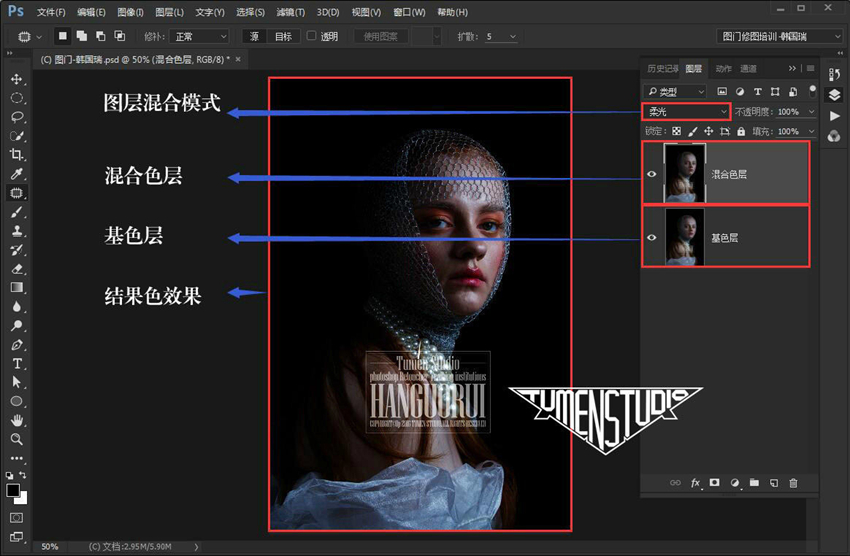
三、柔光模式的特点是什么?
接下来咱们就介绍下柔光模式的特点,柔光混合模式的效果与发散的聚光灯照在图像上相似。
该模式根据混合色的明暗来决定图像的最终效果是变亮还是变暗,继而改变基色的饱和程度。 使用该模式让颜色变亮或变暗,可产生比叠加模式或强光模式更为精细柔和的效果。如果混合色(光源)比50%中灰色亮,则图像变亮,就像被减淡了一样;如果混合色(光源)比50%中灰色暗,则图像变暗,就象被加深了一样; 如果混合色(光源)就是50%中性灰,那么图像明亮程度则保持原状。
用纯黑色或纯白色绘画会产生明显较暗或较亮的区域,但不会产生纯黑色或纯白色,这是由柔光混合模式在前期设计编程时所依据的计算公式来决定的。
混合色<=128:结果色 = 基色 + (2 * 混合色 – 255) * (基色 – 基色 * 基色 / 255) / 255;
混合色 >128:结果色 = 基色 + (2 * 混合色 – 255) * (Sqrt(基色/255)*255 – 基色) / 255。
当然,咱们只需要了解相应图层模式的特点即可,没必要去深度研究其计算公式。
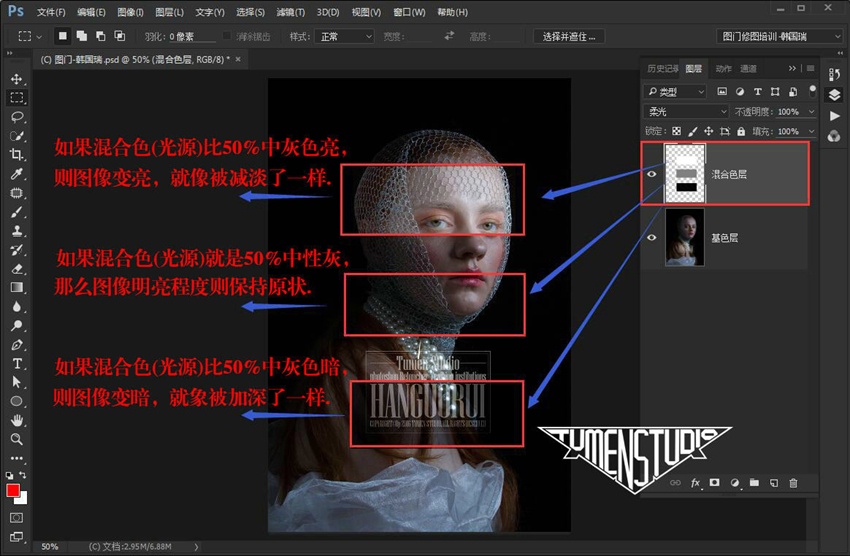
[page]
四、关于加深减淡
大家可能会问,既然“如果混合色(光源)就是50%中性灰,那么图像明亮程度则保持原状。
那么咱们又为何非要给混合层填充中性灰呢?为什么不直接用混合模式为柔光的空白层?这是因为填充了中性灰以后,即可用黑白画笔在中灰层上涂抹以完成图像效果的加深减淡, 也可以直接用减淡加深工具在中性灰图层上涂抹,以达到异曲同工的减淡加深效果。 当然,你如果觉得填充中性灰这一步太麻烦,直接用混合模式为柔光的空白层也是可以的,不过,这样一来你就只有黑白画笔一种选择了,因为空白层是没有任何像素可供加深减淡的。
由于减淡的英文翻译是Dodge,加深的英文翻译是Burn,所以也有人称这类修图方法为D&B,网络上还见到有朋友在自己翻录的中性灰教程里介绍说中性灰图层既可以用柔光,也可以用叠加,这个理解也是大错特错的,因为柔光混合模式与叠加混合模式有着本质上的显著差异。
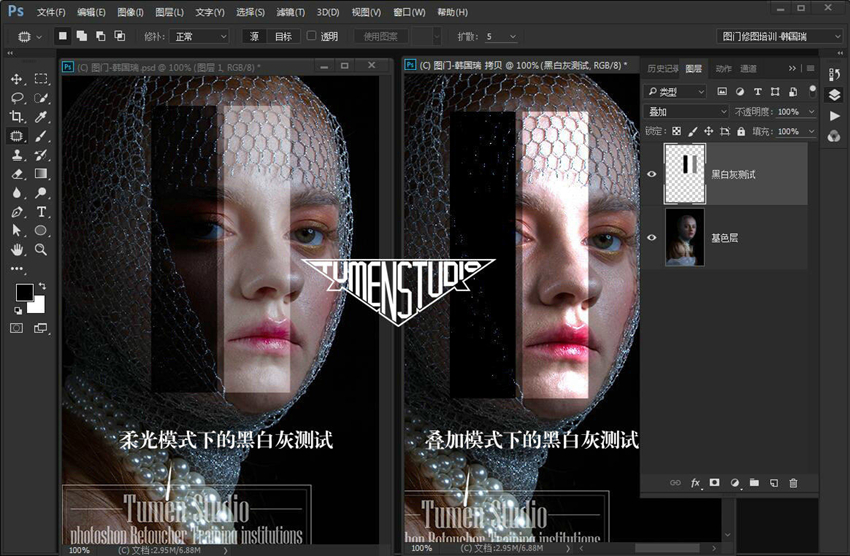
下面咱们就再大致介绍一下叠加图层混合模式的特点,以解释为什么说这类理解的错误的:
叠加混合模式的特点是在为底层图像(基色层)添加颜色的同时,可保持底层图像的高光和暗调,该模式是将混合色与基色相互叠加,也就是说底层图像控制着上面的图层,可以使之变亮或变暗。比50%暗的区域将采用正片叠底模式变暗,比50%亮的区域则采用滤色模式变亮。 一般来说,发生变化的都是中间色调,高色和暗色区域基本保持不变。
颜色会被混合,但基色层颜色的高光与阴影部分的亮度细节会被保留。 所以说,中性灰修图法中的中性灰图层混合模式只能为柔光,而不能是叠加。
可能是因为这些朋友在擦中灰层的时候画笔力度偏低,所以很难肉眼分辨出叠加与柔光下的差异, 从而才有了中灰层既可以用叠加模式,也可以用柔光模式、叠加等于柔光的荒谬歪解。
五、关于双曲线和明度修图法
网络上还见到有朋友介绍说自己发明创造了一种新的修图手法,叫空白层(柔光混合模式)修图法,个人觉得这样的“创造发明”真的是有点穿凿附会、生拉硬扯了。想必大家多少了解或听说过双曲线修图法,即建立一亮一暗两个曲线调整层,将蒙版反相为黑色, 然后设置前景色为白色,图像需要提亮的区域就用画笔在做了提亮调整的曲线调整层蒙版上轻擦, 图像需要压暗的区域就用画笔在做了压暗调整的曲线调整层蒙版上轻擦,从而完成光影质感修饰。 双曲线与中性灰两种修图手法利用的都是加深减淡原理,相对来说各有利弊,这里就不多作说明了。那么,假如咱们用两个色阶取代双曲线,咱们就能寡廉鲜耻的说自己发明创造了双色阶修图法吗?
也有在网络上见到一种叫做“明度修图法”的修图技巧,也是用上面所述的“空白层修图法”操作,不同的是这种修图方法所使用的图层混合模式是明度模式。个人对这种修图方法也是不敢苟同。下面咱们再来大致介绍一下明度图层混合模式的特点,以解释为什么说这种方法也是不可取的。
明度混合模式的特点是可将当前图像的亮度应用于底层图像中,并保持底层图像的色相与饱和度。此模式下所创建的效果与颜色图层混合模式相反。 因此混合色图片只能影响图片的明暗度,不能对基色的颜色产生影响。但请切记,黑、白、灰除外。 明度模式下,纯黑色与基色混合得到的仍是纯黑色,因为纯黑色的明度是最低的;纯白色与基色混合得到的仍是纯白色,因为纯白色的明度是最高的; 不同程度的灰色与基色混合得到的是不同程度的灰色。
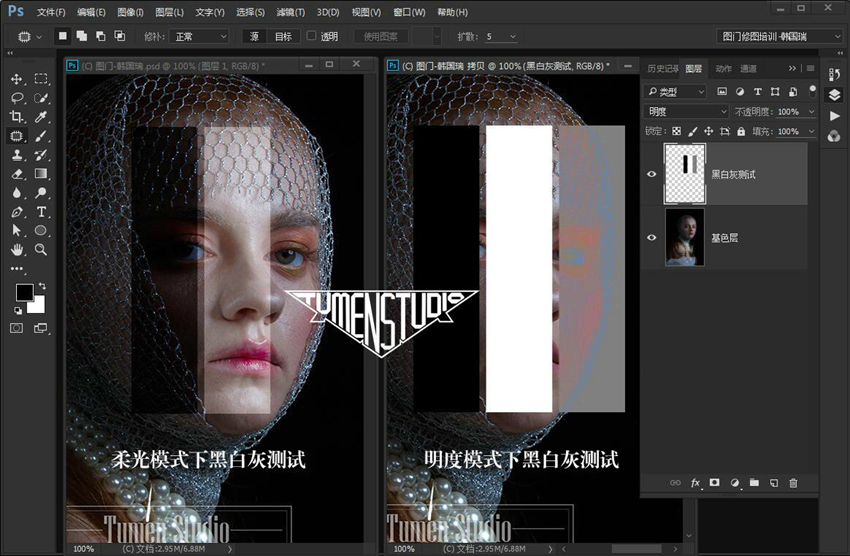
个人猜想,造成这样错误理解的原因,同样是因为在用明度混合模式修图时画笔的整体力度很小,以致修图者在修图时肉眼很难觉察到明度改变的同时,色相及饱和度其实也已经悄然发生了改变。可能有朋友会说,利用中性灰修图手法修饰图片后,明度改变的同时饱和度也发生了改变啊?这是因为柔光混合模式的特点是通过明暗对比度的增加继而完成饱和度的增加或降低。但需要注意的是,中性灰修图手法是不会改变基色色相的,从而为后面的颜色统一减轻了负担。
[page]
六、建立明度观察组
图片显“脏”,大致以下三个方面的原因:色相、饱和度、明亮度的不统一,即H、S、B。建立明度观察组的目的是为了屏蔽颜色对咱们修饰光影时的影响及增加明暗对比以辅助观察,下面来建立观察组。
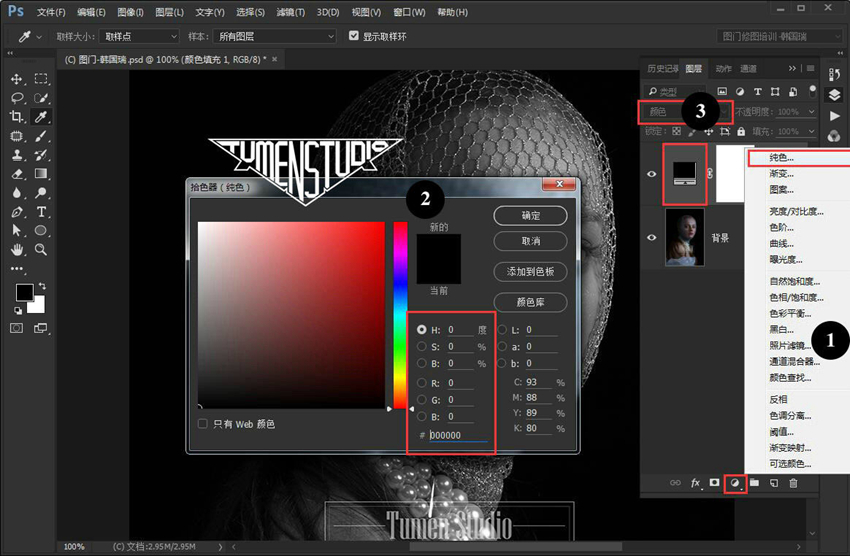
(1)打开图像,建立一个纯黑色调整层,修改图层模式为颜色,这样做的目的是为了屏蔽颜色。

(2)然后就是增加明暗对比了,我习惯用的方式是复制刚刚建立的纯黑色调整层,改模式为柔光。
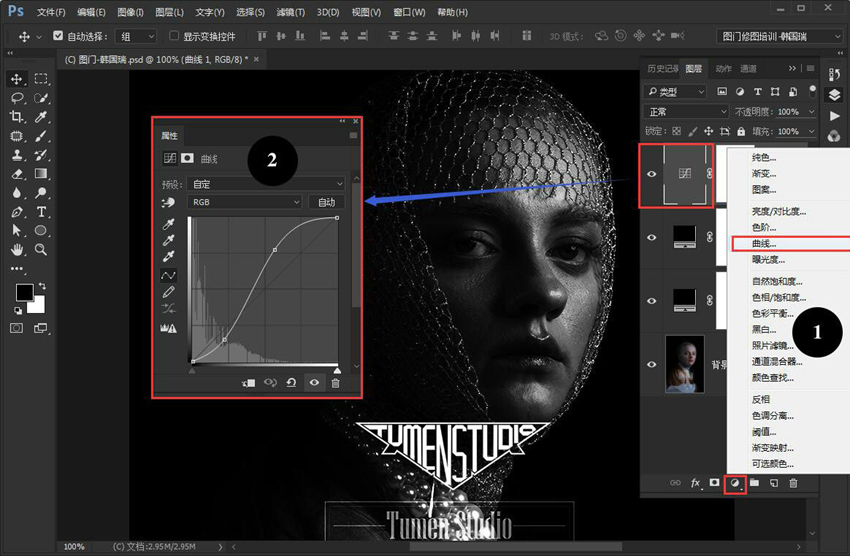
如果觉得明暗对比还不够强的话,可以修改图层模式为叠加或者再添加一个曲线调整层, 在曲线调整层里做提亮高光并压暗阴影参数调整,同样,只要达到增加明暗对比的目的就可以。 为了方便管理及操作,选中两个纯色及曲线调整层,按快捷键Ctrl+G建组并命名为明度观察组。
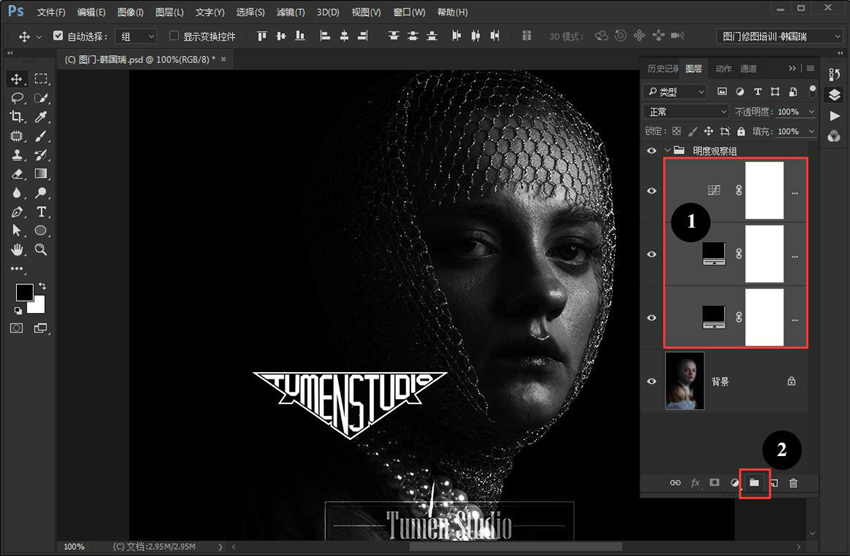
学习,切忌死搬硬套,学习的是思路方法及思维方式,这样才能举一反三、真正融会贯通。
[page]
七、擦拭阶段开始
明度观察组建立完毕,下面咱们就进入到中性灰图层的擦拭阶段的讲解。
在观察组下方新建图层,填充50%的中性灰,修改图层混合模式为“柔光”。也可以按快捷键Ctrl+Shift+N,在弹出的窗口选择设置模式为柔光并勾选“填充柔光中性色”。按快捷键D将默认前景色设置为黑色、背景色为白色,按快捷键X切换前景色与背景色位置。按快捷键B选择画笔工具,并设置画笔为柔角笔刷,硬度选择默认的0度即可。画笔的大小可以先随意设置,具体的大小参数要根据具体所修饰的区域大小来随时调整的。将画笔的不透明度及流量设置在10-15之间。

流量可以看做不透明度的二级控制,实际绘画的不透明度是二者的乘积。如果这样说大家还不能够简单明了的理解,那么解开这个困扰大家很久的问题。如果你喜欢用点的形式使用画笔,那么就把不透明度的参数设置小一些,流量参数设置大一些;如果你喜欢用拖的形式使用画笔,那么就把不透明度的参数设置大一些,流量参数设置小一些。具体修图的时候到底是用“点”还是用“拖”的形式去使用,这要根据你所修饰的具体区域来定。
如果你修饰的区域是一个小点或者小线条,那么肯定用点的形式比较轻松方便;如果你修饰的区域是一个面或者说比较大的区域,那么肯定用拖的形式比较简洁省事。
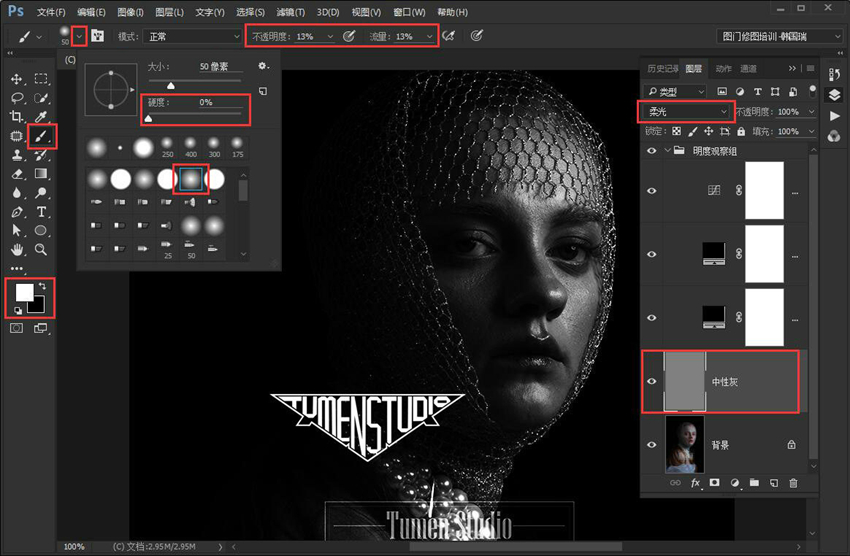
所有前期准备工作已就绪,接下来就是耐心的擦拭中灰层了,但只有耐心还是远远不够的,在擦拭的时候要先处理大光影(图片自身光影分布),然后才是放大画布进行细节的具体修饰。自身需要了解面部五官的高低起伏,因为突起的地方即为高光区,凹陷的地方即为阴影区。
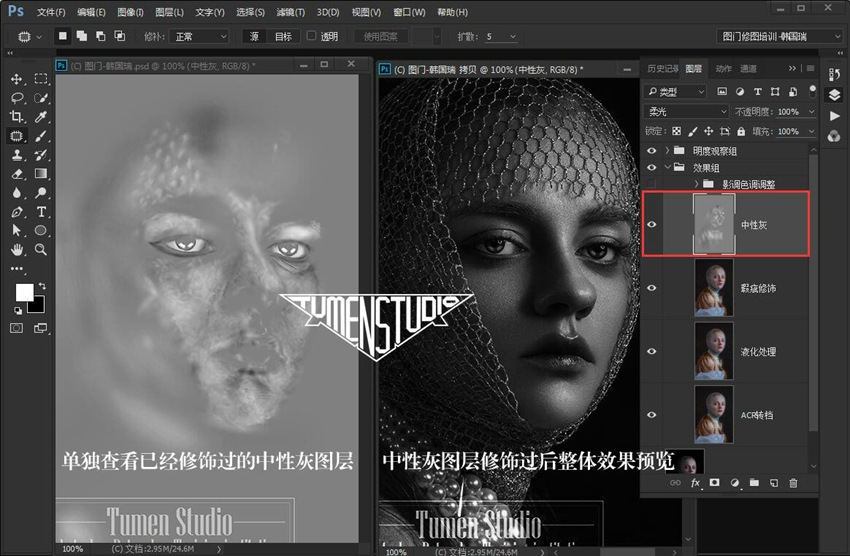
当然,这仅仅是在平光状态下的理解,具体还要结合图片自身拍摄时的光源方向来做光影分布判断。咱们今天主要是解析中性灰修图手法,所以具体的光影及纹理分布这里就不一一赘述了。
[page]
八、颜色混合模式统一法
因为柔光混合模式具有“通过明暗对比度的增加继而完成基色饱和度的增加或降低”特点,所以,在中性灰修饰完成以后,会出现局部颜色与整体肤色不统一的现象,后面再做肤色统一即可。
明度不统一,我们可以建议明度观察组配合D&B修图手法进行修饰, 其实色相及饱和度不统一,也可以建立色相观察组及饱和度观察组配合具体修饰方法进行统一。 但这种方法过于繁琐,下面咱们就介绍一种相对简便的色彩统一方法,即“颜色混合模式统一法”。
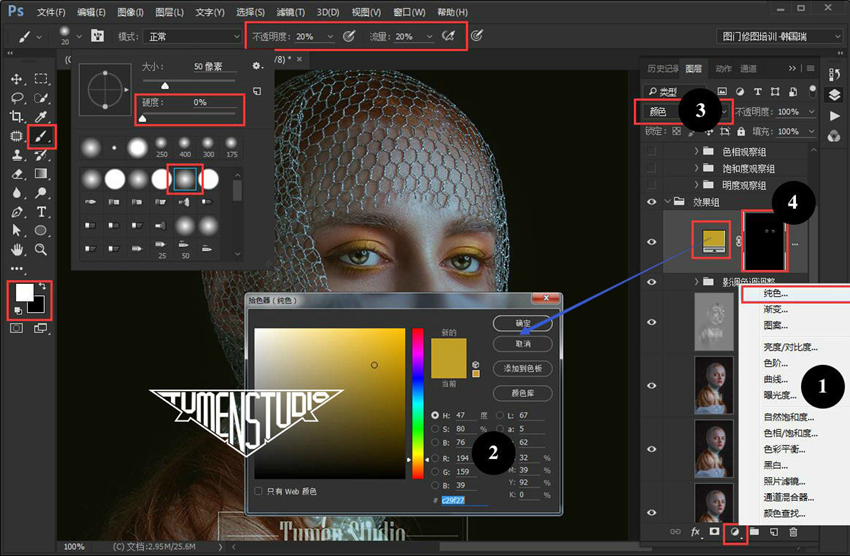
操作方法很简单,新建一层空白层,将图层混合模式修改为颜色,吸取前景色为偏色旁边的颜色,用柔角画笔工具在偏色的地方轻轻擦拭直到颜色基本统一即可。这个方法虽然不是十分精确,但对于绝大多数片子来说其实已经够用了。
下面再介绍下颜色混合模式的特点,以便大家更好的理解这种颜色统一的方法。颜色混合模式引用基色的明度和混合色的色相与饱和度创建结果色。它能够使用混合色的饱和度和色相同时进行着色,这样可以保护图像的灰色色调(明暗程度),但结果色的颜色(色相饱和度)由混合色决定。颜色模式可以看作是饱和度模式和色相模式的综合效果,一般用于为图像添加单色效果。
学习到这里相信大家都会有一些疑问,明明是中性灰修图手法解析,为什么中性灰没讲多少,而是讲解了一些中性灰修图手法错误的理解,摒弃了错误的理解,不就只剩下正确方法了吗?其实中性灰就是一个加深减淡的工作原理,只要大家掌握好画笔的力度控制及光影纹理具体分布,勤加练习后就可以轻松驾驭D&B修图手法,从而得到自己梦寐以求的光影质感的图片效果。
最后前后对比图: